Настройка графики
Все мы любим делать красивые кадры в играх и затем делиться ими с друзьями или в социальных сетях. The Sims 4 не исключение. Эта игра предоставляет широкие возможности для творчества, и фотографирование персонажей, их домов, а также уникальных моментов из их жизни стало уже отдельным видом искусства. Однако не всегда получается сделать идеальный снимок. Если вы хотите узнать, как сделать красивые скриншоты в Симс 4, эта статья для вас. Мы рассмотрим все аспекты: от базовых настроек до использования продвинутых инструментов.

Прежде чем перейти к самой съёмке, убедитесь, что настройки графики в игре выставлены на максимум. Это существенно повлияет на качество ваших будущих снимков. Зайдите в «Настройки игры» → «Настройки графики» и установите все параметры на очень высокие значения. Особое внимание уделите следующим пунктам, которые напрямую влияют на визуальную составляющую:
- Освещение.
- Детализация объектов.
- Отражения.
- Сглаживание.
Чем выше эти параметры, тем более реалистичными и детализированными будут ваши скриншоты и фото в Симс 4.
Чек-лист подготовки сцены
Прежде чем начать фотосессию, важно подготовить сцену. Это как у настоящего фотографа – нужно продумать каждую деталь, чтобы создать идеальный кадр.
Освещение
Освещение – это один из важнейших факторов, влияющих на качество снимка. В Симс 4 вы можете контролировать его, используя игровые источники света или естественное освещение.
- Естественное освещение. Время суток играет огромную роль. Утренние или вечерние часы обычно дают более мягкое и приятное освещение, чем яркий дневной свет. Поэкспериментируйте с разными временами суток, чтобы найти наиболее выигрышный вариант.
- Искусственное освещение. Добавьте в сцену дополнительные светильники, если естественного света недостаточно. Используйте лампы с разными типами освещения (теплый, холодный), чтобы создать нужную атмосферу.
- Отказ от сепии. Если вы используете какие-либо моды или фильтры, которые добавляют эффект сепии или другие цветовые искажения, убедитесь, что они отключены, если только это не является вашей художественной задумкой.
Окружение и объекты
Уберите из кадра все лишнее. Отвлекающие объекты, беспорядок или некорректно расположенные предметы могут испортить даже идеальную композицию.
- Расстановка. Расположите мебель и декор таким образом, чтобы они дополняли композицию, а не загромождали её.
- Чистота. Убедитесь, что вокруг персонажей нет мусора, грязной посуды или других нежелательных элементов.
Персонажи
Ваши симы – главные герои. Уделите им особое внимание.
- Одежда и прически. Подберите подходящие наряды и прически, которые соответствуют настроению и сюжету вашего снимка.
- Эмоции. С помощью опции «Сделать счастливым», «Сделать грустным» и других, вы можете управлять эмоциями симов. Это поможет передать нужную атмосферу.
- Позы. Для более динамичных и выразительных кадров используйте пользовательские позы. Можете найти их на специализированных сайтах.
Режим фото Симс 4: горячие клавиши и дополнительные возможности
Для создания качественных снимков в игре есть специальный режим фото Симс 4. Он позволяет управлять камерой, глубиной резкости и добавлять фильтры.
Карта горячих клавиш:
- Tab: активирует режим фото или режим свободной камеры. Это основной инструмент для съёмки.
- W, A, S, D: перемещение камеры.
- Q, E: опускание и поднимание камеры.
- Z, X: приближение и отдаление камеры (зум).
- Ctrl + 5, 6, 7, 8, 9: сохранение текущего положения камеры для быстрого возврата к нему. Очень удобно, если вы хотите сделать несколько снимков с разных ракурсов, но из одной точки.
- P или Print Screen: сделать скриншот.
- V: запись видео (если вы хотите снять небольшой ролик).
- C: сделать мгновенный скриншот, без входа в режим фото, если вам нужно быстро запечатлеть момент.
Настройки глубины резкости (Depth of Field)
В режиме фото вы можете настроить глубину резкости (DoF). Это позволяет размыть фон и выделить объект съемки, создавая эффект профессиональной фотографии.
- F: уменьшить глубину резкости (размыть фон сильнее).
- G: увеличить глубину резкости (сделать фон более четким).
Экспериментируйте с этими параметрами, чтобы добиться нужного эффекта. Размытый фон помогает сосредоточить внимание зрителя на главном объекте.
Композиция: как построить кадр
Хорошая композиция – это основа любого красивого снимка. Даже если технически кадр идеален, плохая композиция может испортить всё впечатление.
Правило третей
Одно из основных правил в фотографии – правило третей. Представьте, что ваш кадр разделён на девять равных частей двумя горизонтальными и двумя вертикальными линиями. Размещайте ключевые объекты и линии на пересечениях этих линий или вдоль них. Это создаёт более сбалансированный и интересный кадр, чем если объект расположен ровно по центру.
Линии и перспектива
Используйте направляющие линии (дороги, заборы, стены зданий) для того, чтобы вести взгляд зрителя к главному объекту.
Симметрия и асимметрия
Симметричные кадры могут быть очень эффектными, но порой асимметрия придает снимку динамизма и уникальности.
Ракурс
Снимайте с разных ракурсов: снизу, сверху, с уровня глаз симов. Это может полностью изменить восприятие сцены.
Съемка интерьеров
Съёмка интерьеров имеет свои особенности. The Sims 4 позволяет создавать очень детализированные помещения, и важно правильно показать их.
Освещение интерьера
В интерьерах особенно важно правильное освещение. Используйте комбинацию искусственного и естественного света. Запустите игру в дневное время, чтобы в окна проникал солнечный свет. Добавьте побольше ламп, но так, чтобы они не пересвечивали кадр.
Широкий угол
Используйте широкий угол обзора, чтобы захватить как можно больше пространства. Однако не переусердствуйте, чтобы избежать искажений.
Детали
Не забывайте о деталях. Крупные планы отдельных предметов интерьера могут быть очень выразительными. Например, сделайте скриншот красивых декоративных элементов, изящной мебели или уникальных предметов искусства.
ReShade для Симс 4: как улучшить графику
Если вы хотите вывести качество своих снимков на новый уровень, обратите внимание на ReShade для Симс 4. Это мощный инструмент, который позволяет добавлять различные графические эффекты в игру, значительно улучшая внешний вид изображений.
Что такое ReShade?
ReShade – это универсальный инжектор постобработки, который позволяет применять к играм визуальные эффекты, такие как сглаживание, глубина резкости, эффект зернистости, цветовая коррекция и многое другое. Он работает как наложение поверх игры, не изменяя её файлы напрямую.
Установка
- Скачайте ReShade. Зайдите на официальный сайт ReShade и скачайте последнюю версию.
- Установка. Запустите установочный файл. Выберите The Sims 4 из списка игр. Если её нет, то укажите путь вручную к файлу TS4_x64.exe (обычно находится в C:\Program Files (x86)\Origin Games\The Sims 4\Game\Bin).
- API. Выберите DirectX 10/11/12.
- Эффекты. Выберите эффекты, которые хотите использовать. Для начала можете выбрать базовые, такие как AmbientLight, Bloom, Clarity, Colourfulness, ContrastAdaptiveSharpen, DepthHaze, DPX, FXAA, GaussianBlur, HDR, LumaSharpen, Technicolor2.
Использование пресетов
ReShade сам по себе – это лишь инструмент. Для получения красивых эффектов используются пресеты – готовые наборы настроек, созданные другими пользователями.
- Поиск пресетов. Вы можете найти тысячи бесплатных пресетов для Симс 4 на различных фан-сайтах, форумах и в социальных сетях.
- Установка пресетов. Скачанные файлы пресетов (обычно .ini или .cfg) нужно поместить в папку с игрой, где находится исполняемый файл TS4_x64.exe (Game\Bin).
- Активация в игре. Запустите игру. Обычно ReShade открывается по клавише Home. В открывшемся меню (вкладка Home) выберите нужный пресет из выпадающего списка.
Безопасные советы по пресетам
- Начинайте с малого. Не устанавливайте слишком много эффектов сразу. Это может сильно повлиять на производительность игры.
- Тестируйте. Один и тот же пресет может выглядеть совершенно по-разному в разных условиях освещения.
- Совместимость. Убедитесь, что пресет совместим с вашей версией ReShade и игры.
- Резервное копирование. Всегда делайте резервные копии оригинальных файлов игры перед установкой модов и ReShade.
Типичные ошибки снимков и как их избежать
Даже самые опытные фотографы иногда допускают ошибки. В Симс 4 есть свои подводные камни, которые могут испортить ваши скриншоты.
- Плохое освещение. Недостаток света или наоборот, пересвеченные участки, могут испортить кадр. Используйте время суток и источники света, как было описано выше.
- Загроможденный фон. Лишние объекты, мусор, или другие симы, которые лезут в кадр, отвлекают внимание. Убирайте все лишнее.
- Неправильный фокус. Если главный объект не в фокусе, а размыт, скриншот будет выглядеть неаккуратно. Используйте функцию DoF (глубина резкости) грамотно.
- Низкое качество графики. Снимки, сделанные на минимальных настройках графики, всегда будут выглядеть хуже. Всегда устанавливайте максимально возможные настройки.
- Отсутствие композиции. Просто снять сима по центру – это не всегда интересно. Изучите правила композиции (правило третей), чтобы создавать более динамичные и привлекательные кадры.
- Монотонность. Делайте разнообразные позы, выражения лиц, играйте с ракурсами. Это сделает вашу «фотосессию» более интересной.
Создание красивых скриншотов и фото в The Sims 4 – это увлекательное занятие, которое требует терпения и практики. Освоив основные принципы настройки графики, использования режима фото, правил композиции и работы с ReShade, вы сможете создавать настоящие шедевры. Не бойтесь экспериментировать, пробовать новые ракурсы и эффекты. Главное – получайте удовольствие от процесса, и результат обязательно вас порадует!
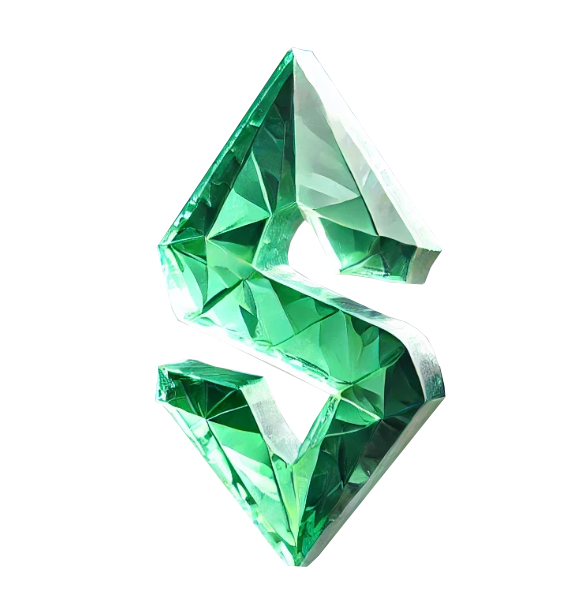

Нет Ответов